项目背景说明
-
后台管理部分使用的技术栈是Vue2,前台可视化部分使用的技术栈是Vue3
-
前台可视化项目不是独立存在,而是和后台管理项目共享同一个登录页面
微前端的好处
微前端是一种前端架构模式,它将大型单体应用程序分解为小的、松散耦合的部分,每个部分都可以独立开发、测试和部署。微前端的好处如下:
-
增强团队独立性
-
提高可维护性
-
提高性能
总之,微前端使开发人员可以更容易地构建、维护和扩展大型单体应用程序,从而提高了应用程序的质量和可靠性
乾坤方案改造
qiankun - qiankun
主应用改造(后台管理)
安装乾坤
npm i qiankun
新增配置文件
import { registerMicroApps, start } from 'qiankun'registerMicroApps([{name: 'hmzs-big-screen', // 子应用名称entry: '//localhost:5173', // 子应用运行服务地址(就是npm run dev时的那个地址)container: '#container', // 挂载容器(id=container)activeRule: '/big-screen' // 激活路由(在哪个路由下加载子应用,需要和子应用的路由名称对应)}
])start()入口文件启动
// 启动微前端配置
import './registerMicroApp'配置子应用渲染的位置
<template><div id="app"><router-view /><!-- 子应用挂载节点 --><div id="container" /></div>
</template><script>
export default {name: 'App'
}
</script>子应用改造(前台可视化)
说明: qiankun默认不支持vite项目作为子应用,需要借助 vite-qiankun 插件进行支持
配置vite-qiankun插件
npm i vite-plugin-qiankun -D
import { fileURLToPath, URL } from 'node:url'
import { defineConfig } from 'vite'
import vue from '@vitejs/plugin-vue'
import qiankun from 'vite-plugin-qiankun'export default defineConfig({base: '/',plugins: [vue(), // 这里的名称要和主应用改造是配置项中的name保持一致qiankun('hmzs-big-screen', {useDevMode: true})],server: {// 防止开发阶段的assets 静态资源加载问题origin: '//localhost:5173'},resolve: {alias: {'@': fileURLToPath(new URL('./src', import.meta.url)),}}
})2- 入口文件改造
import { createApp } from 'vue'
import App from './App.vue'
import router from './router'
import { renderWithQiankun, qiankunWindow } from 'vite-plugin-qiankun/dist/helper'import './styles/common.scss'// 使用乾坤渲染
renderWithQiankun({// 挂载时mount (props) {console.log('mount')render(props)},bootstrap () {console.log('bootstrap')},unmount (props) {console.log('unmount', props)},
})if (!qiankunWindow.__POWERED_BY_QIANKUN__) {render({})
}function render (props = {}) {const { container } = propsconst app = createApp(App)app.use(router)app.mount(container ? container.querySelector("#app") : "#app")
}大屏按钮跳转
<div class="avatar-wrapper"><el-button size="small" plain @click="$router.push('/big-screen')">可视化大屏</el-button><!-- 用户名称 --><span class="name">黑马管理员</span>
</div>微前端配置易错点
1. 保证子应用已经运行
-
测试时需要保证子应用项目已经run了起来,因为主应用需要从子应用的服务拉取资源
-
子应用run的服务地址要和主应用中的
entry选项要严格保持一致(注意端口号)
2. 准备好挂载容器
作为子应用的挂载节点 也就是 container 容器要准备好,否则没有挂载的位置
3. 开发环境修复静态资源的路径
子应用里需要配置一下server选项的origin选项,否则加载assets文件夹中的资源会默认寻找主应用下的assets文件夹
server: {// 防止开发阶段的assets 静态资源加载问题origin: '//localhost:5173'
}
乾坤基础原理说明(直接观看拓展视频)
1. 基础运行原理
-
监听路由变化
-
匹配子应用
-
加载子应用
-
渲染子应用
2. 核心代码实现
// 用来加载子应用html并解析
import importHTML from 'import-html-entry'// 重新路由
function rewriteRouter () {// 针对 go/backwindow.addEventListener('popstate', () => {loadMicroApp()})// 针对pushStateconst rawPushState = window.history.pushStatewindow.history.pushState = async (...rest) => {rawPushState.apply(window.history, rest)console.log('监听到 pushState 方法')// 加载子应用loadMicroApp()}
}// 加载子应用资源
let _activeMicroApp = null
function loadMicroApp () {// 1. 匹配激活路由 并加载子应用htmlconst path = window.location.pathnameconst microApps = getMicroApp()const microAppConfig = microApps.find(app => app.activeRule === path)_activeMicroApp = _activeMicroApp || microAppConfigconsole.log('当前配置', microAppConfig)if (microAppConfig) {// 挂载importHTML(microAppConfig.entry).then(async res => {// 2. 获取模版const template = res.templateconst container = document.querySelector(microAppConfig.container)container.innerHTML = template// 2. 获取脚本并执行await res.execScripts()window.__qiankunMount()})} else {// 卸载const container = document.querySelector(_activeMicroApp.container)container.innerHTML = ''_activeMicroApp = nullwindow.__qiankunUnMount()}
}// 注册子应用配置
let microApps = []
function registerMicroApp (configArr) {microApps = configArr
}
function getMicroApp () {return microApps
}// 启动方法
function start () {rewriteRouter()
}// 导出通用方法
export {registerMicroApp,start
}3. 测试使用
主应用配置
// 注册微应用配置
registerMicroApp([{name: 'big-screen',entry: '//127.0.0.1:5500/',container: '#container',activeRule: '/big-screen'}
])start()子应用配置
<!DOCTYPE html>
<html lang="en"><head><meta charset="UTF-8"><meta http-equiv="X-UA-Compatible" content="IE=edge"><meta name="viewport" content="width=device-width, initial-scale=1.0"><title>我是子应用</title><style>#root {width: 500px;height: 400px;background-color: royalblue;color: #fff;}</style></head><body><div id="root"><button id="btn">toggleColor</button></div><script>const btn = document.querySelector('#btn')const root = document.querySelector('#root')btn.addEventListener('click', () => {root.style.backgroundColor = 'red'})// 模拟生命周期函数function mount () {console.log('mount by 乾坤')}function unMount () {console.log('unMount by 乾坤')}window.__qiankunMount = mountwindow.__qiankunUnMount = unMount</script>
</body></html>实际上线的流程说明

说明:前端需要做的事情就是配合发布
-
确保提交的分支正确,分支代码里没有非常明显的错误,如代码冲突
-
因为部署平台要执行打包命令,这个打包命令是前端提供的,这里要对接好,并且打包时的优化要前端自己做
配置环境变量
认识环境变量
概念:同一个“变量”的值可以根据不同的环境自动切换与环境相对应的值,这样的变量就称之为环境变量

场景:项目上线时,我们的接口基地址发生了变化:由(https://api-hmzs.itheima.net/v1)变成了(https://api-hmzs.itheima.net/api) 如果适配开发阶段和上线之后的不同的接口基地址呢?答案就是使用环境变量,它可以做到在开发环境时接口走接口A,在上线之后走接口B。
环境变量的定义和使用
定义位置和运行机制
| 对应环境 | 文件 | 说明 |
|---|---|---|
| 开发环境 | .env.development | 当运行vue-cli-service serve |
| 的时候会以此文件为配置文件,这个文件中可以定义针对开发环境的环境变量 | ||
| 生产环境 | .env.production | 当运行vue-cli-service build |
| 的时候会以此文件为配置文件,这个文件中可以定义针对生产环境的环境变量 |
定义环境变量
定义环境变量采用 key = value 的语法进行定义,其中key表示环境变量名称 value表示环境变量值
# just a flag
ENV = 'development'
# base api
VUE_APP_BASE_API = 'https://api-hmzs.itheima.net/v1'使用环境变量
使用环境变量采用固定的前缀 process.env.环境变量名,环境变量名要与定义时的保持一致
process.env.VUE_APP_BASE_API配置开发和生产环境下的baseURL
# just a flag
ENV = 'development'
VUE_APP_BASE_URL = 'https://api-hmzs.itheima.net/v1'# just a flag
ENV = 'production'
# base api
VUE_APP_BASE_URL= 'https://api-hmzs.itheima.net/api'客户端环境变量的注意事项
-
客户端代码其实就是我们的
src目录,如果在这个目录下使用环境变量,只能识别NODE_ENVBASE_URL和以VUE_APP_打头的环境变量,其它变量不可识别,非客户端代码没有此要求。其中NODE_ENV可以自定义覆盖, BASE_URL 覆盖不了 -
为避免记忆负担,在业务中自定义环境变量的时候,推荐采用严格的
VUE_APP变量前缀打头
微前端项目部署(了解)
服务器环境准备
我们在本地使用Node准备好了两台服务器:
-
serverforadmin为服务器A,是后台管理项目部署的位置,服务地址为
http://localhost:8086 -
serverforbigscreen为服务B,是前台可视化项目部署位置, 服务地址为
http://localhost:8089 -
每一个服务中都有一个
public文件夹,它是静态服务文件夹,是放置我们打包之后的代码的 -
对俩个项目分别进行打包,然后把生成的dist目录下的文件放到对应的服务器的public文件夹中
根据环境切换加载子应用的地址
子应用大屏项目在开发时的服务地址为 http://localhost:5173/big-screen,在上线之后变成了http://localhost:5173/big-screen,为了适配上线之后的解析路径,我们根据当年所处的环境适配一下加载子应用的地址 process.env.NODE_ENV 可以拿到当前运行的环境,是生产还是开发 development为开发环境。
import { registerMicroApps, start } from 'qiankun'
const isDev = process.env.NODE_ENV === 'development'
registerMicroApps([{name: 'hmzs-big-screen',entry: `${isDev ? '//localhost:5173' : '//localhost:8089'}`,container: '#container',activeRule: '/big-screen'}
])
start()更改子应用的base配置
vite.config.js中的配置项里有一个base配置,它决定了项目启动时的静态资源,比如js,css从哪个服务器下去获取,因为上线之后,子应用大屏项目的服务器地址变成了 http://localhost:8089 ,所以把base配置为 http://localhost:8089。
import { fileURLToPath, URL } from 'node:url'
import { defineConfig } from 'vite'
import vue from '@vitejs/plugin-vue'
import qiankun from 'vite-plugin-qiankun'
export default defineConfig({base: 'http://localhost:8089/',plugins: [vue(), qiankun('hmzs-big-screen', {useDevMode: true})],server: {// 解决开发环境下的静态资源访问问题origin: '//127.0.0.1:5173'},resolve: {alias: {'@': fileURLToPath(new URL('./src', import.meta.url)),}}
})更改子应用的路由
import { createRouter, createWebHistory } from 'vue-router'
import HomeView from '../views/HomeView.vue'
const router = createRouter({history: createWebHistory()
})
export default router打包独立部署到服务器
在俩个项目中分别执行打包命令,生成打包文件之后,把打包文件手动拷贝到对应的服务器的public文件夹里 执行 node app.js 启动对应的服务器。
Ngnix配置
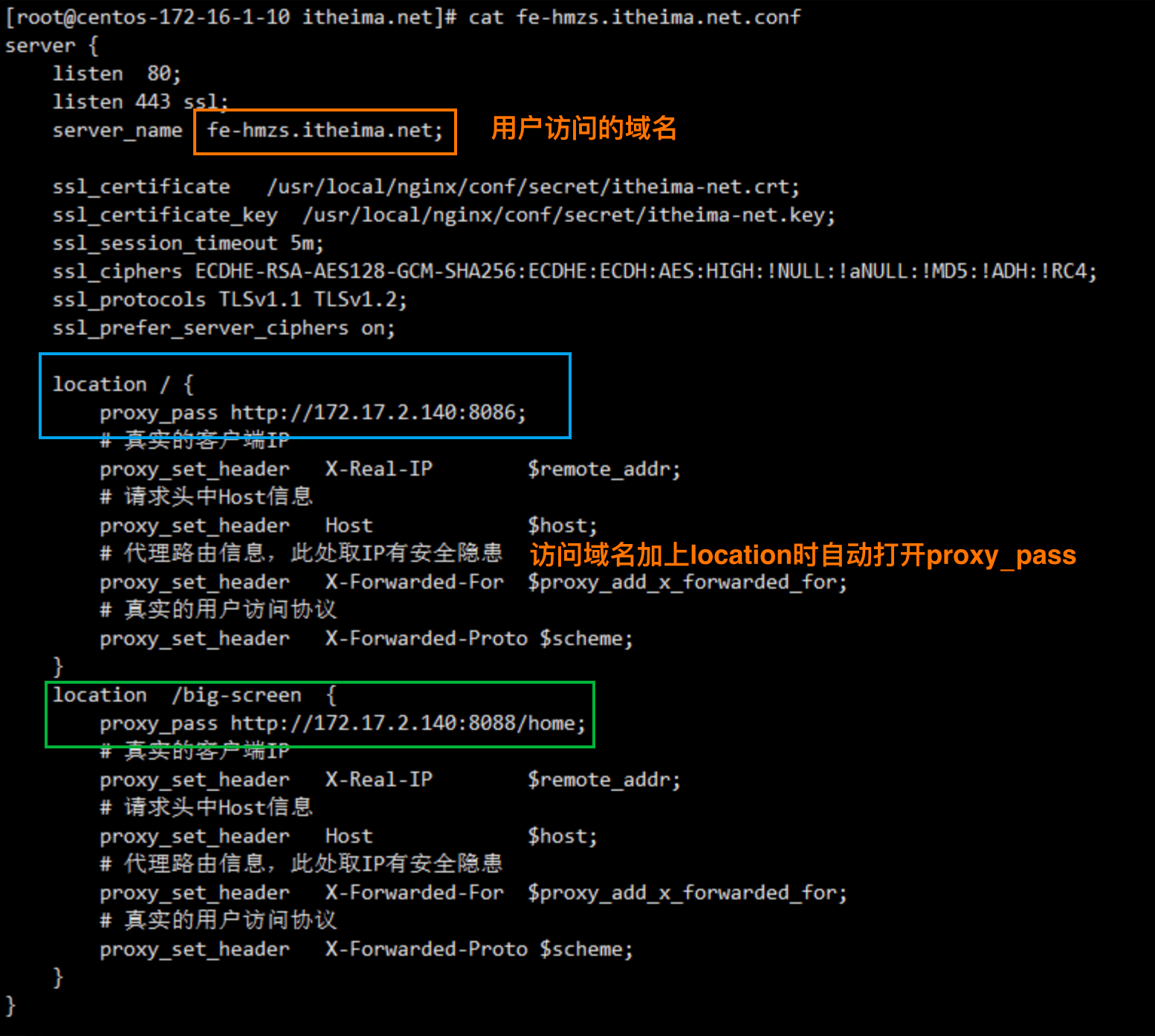







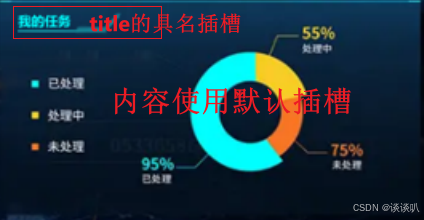


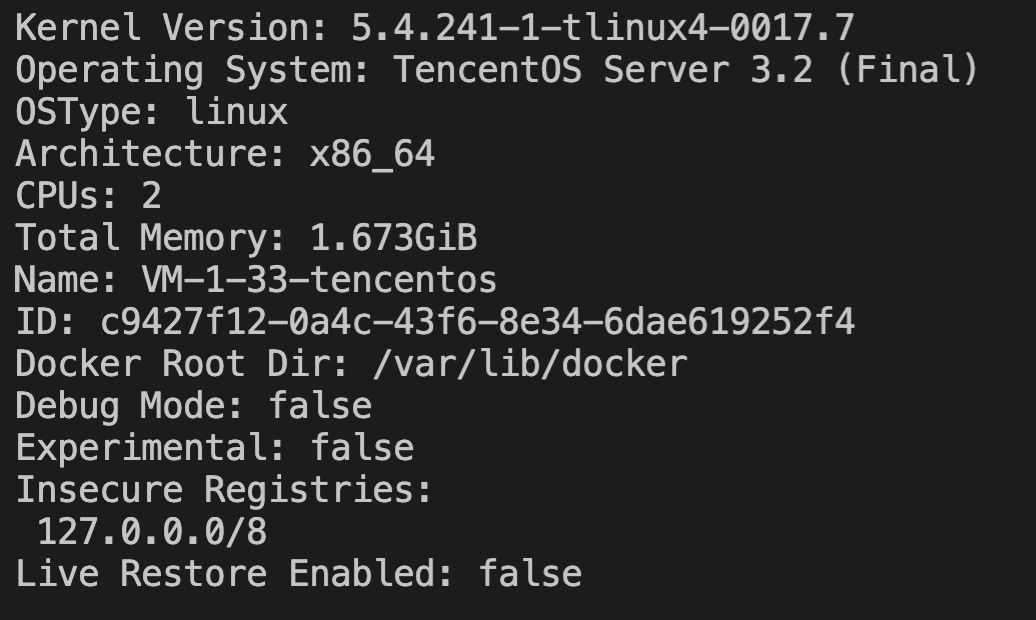
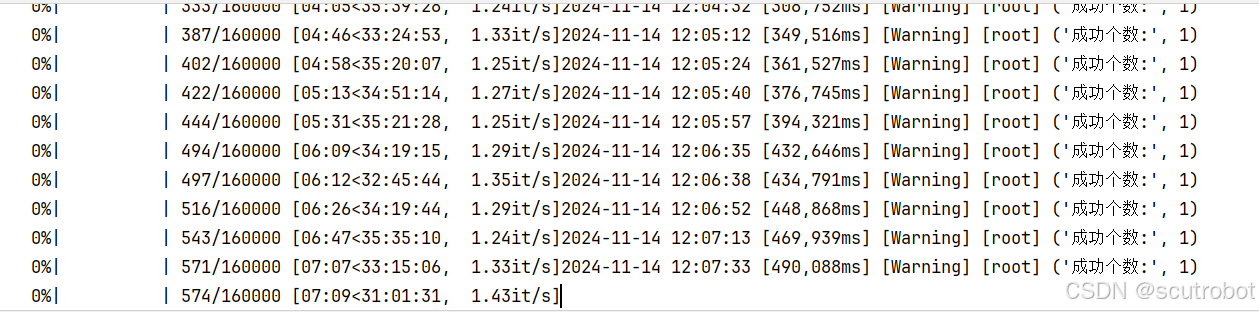



![[Qt platform plugin问题] Could not load the Qt platform plugin “xcb“](https://i-blog.csdnimg.cn/direct/c20868052b6849d08a9c782906e59fc7.png)


